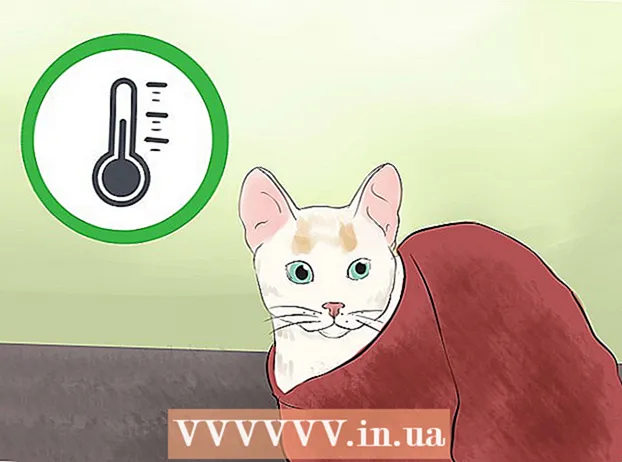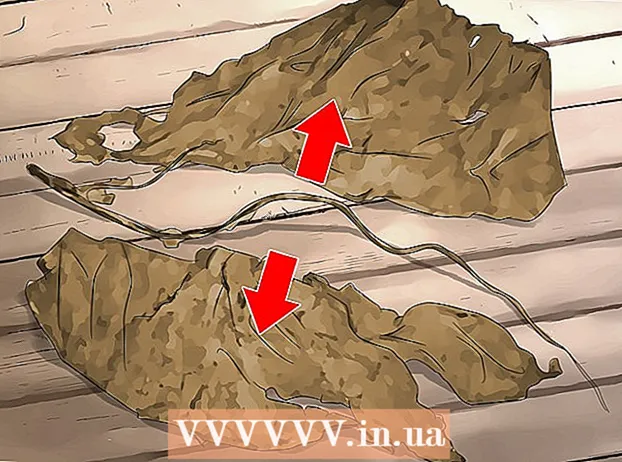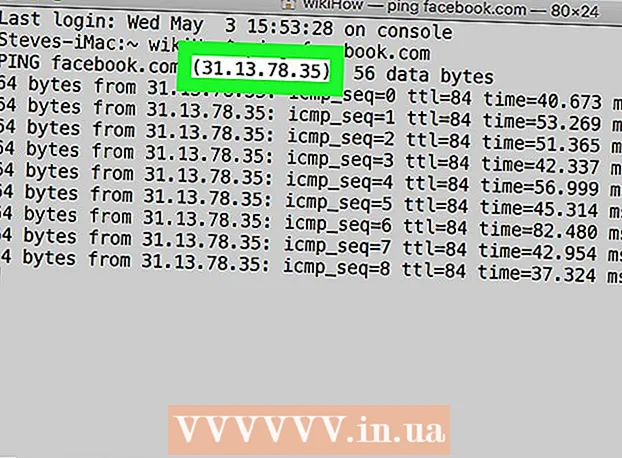Höfundur:
Eugene Taylor
Sköpunardag:
15 Ágúst 2021
Uppfærsludagsetning:
1 Júlí 2024
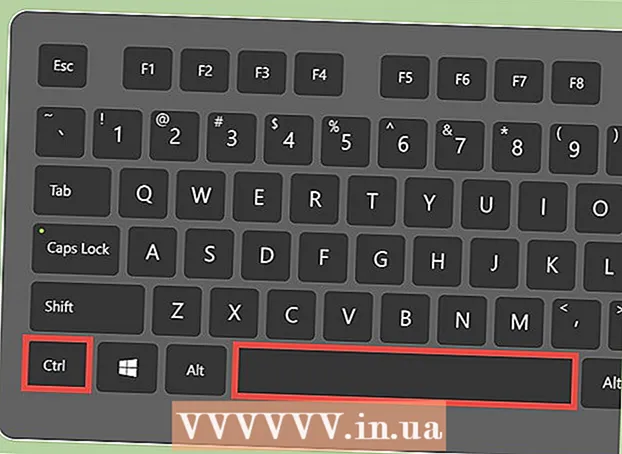
Efni.
Yfirskrift og áskrift gerir þér kleift að búa til stafi sem birtast hærra eða neðar á línunni í textanum en venjulega er sleginn texti. Þessir stafir eru minni en venjulegur texti og eru aðallega notaðir í neðanmálsgreinar, endanótir og stærðfræðiritun. Þú getur auðveldlega skipt á milli yfirskriftar, undirskriftar og venjulegs texta í Microsoft Word.
Að stíga
Hluti 1 af 2: Uppskrift
 Veldu textann sem þú vilt búa til yfirskrift af. Þú getur líka sett bendilinn þinn þar sem þú vilt byrja að slá yfirskrift.
Veldu textann sem þú vilt búa til yfirskrift af. Þú getur líka sett bendilinn þinn þar sem þú vilt byrja að slá yfirskrift.  Virkja yfirskrift. Valinn texti verður breytt í yfirskrift, eða þú byrjar að slá inn yfirskrift við bendilinn. Það eru nokkrar mismunandi leiðir til að virkja yfirskrift:
Virkja yfirskrift. Valinn texti verður breytt í yfirskrift, eða þú byrjar að slá inn yfirskrift við bendilinn. Það eru nokkrar mismunandi leiðir til að virkja yfirskrift: - Smelltu á x² hnappinn í Font hópnum í Start valmyndinni í borði.
- Smelltu á Format valmyndina, veldu Font og hakaðu síðan við „Superscript“.
- Ýttu á Ctrl + Shift + "=".
 Slökktu á yfirskrift aftur. Þegar þér er lokið með yfirskrift, geturðu gert það óvirkt með því að gera það sama og þú gerðir þegar þú virkjaðir það. Þetta mun skila þér í venjulegan texta.
Slökktu á yfirskrift aftur. Þegar þér er lokið með yfirskrift, geturðu gert það óvirkt með því að gera það sama og þú gerðir þegar þú virkjaðir það. Þetta mun skila þér í venjulegan texta.  Fjarlægðu yfirskrift eða áskrift. Þú getur skilað texta í eðlilegt horf með því að velja hann og ýta á Ctrl + bil.
Fjarlægðu yfirskrift eða áskrift. Þú getur skilað texta í eðlilegt horf með því að velja hann og ýta á Ctrl + bil.
2. hluti af 2: Áskrift
 Veldu textann sem þú vilt gera áskrift að. Þú getur líka sett bendilinn þinn þar sem þú vilt byrja að slá áskrift.
Veldu textann sem þú vilt gera áskrift að. Þú getur líka sett bendilinn þinn þar sem þú vilt byrja að slá áskrift.  Virkja áskrift. Valinn texti verður breytt í yfirskrift, eða þú byrjar að slá inn yfirskrift við bendilinn. Það eru nokkrar mismunandi leiðir til að virkja áskrift.
Virkja áskrift. Valinn texti verður breytt í yfirskrift, eða þú byrjar að slá inn yfirskrift við bendilinn. Það eru nokkrar mismunandi leiðir til að virkja áskrift. - Smelltu á x₂ hnappinn í Font hópnum í Start valmyndinni í borði.
- Smelltu á Format valmyndina, veldu Font og hakaðu síðan við „Subscript“.
- Ýttu á Ctrl + "=".
 Slökkva á áskrift aftur. Þegar þú ert búinn með áskrift geturðu gert það óvirkt með því að gera það sama og þú gerðir þegar þú gerðir það kleift.
Slökkva á áskrift aftur. Þegar þú ert búinn með áskrift geturðu gert það óvirkt með því að gera það sama og þú gerðir þegar þú gerðir það kleift.  Fjarlægðu yfirskrift eða áskrift. Þú getur skilað texta í eðlilegt horf með því að velja hann og ýta á Ctrl + bil.
Fjarlægðu yfirskrift eða áskrift. Þú getur skilað texta í eðlilegt horf með því að velja hann og ýta á Ctrl + bil.